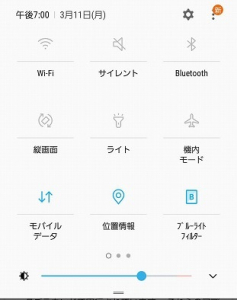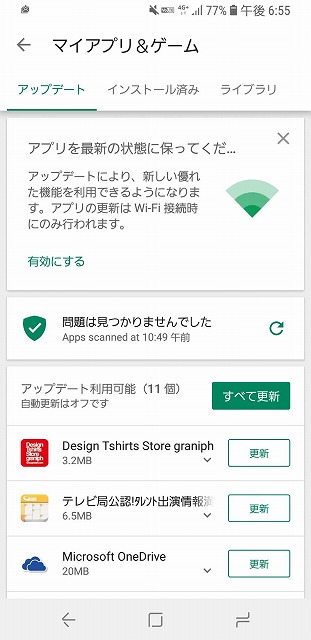iPhoneのバッテリーが充電されない時の対処方法
iPhoneのバッテリーがうまく充電されない場合、様々な原因が考えられます。
・差し込みプラグはしっかりとコンセントにささっているか?
・コネクタを繋いでいるPCは起動状態か?
・コンセント部分が壊れていないか?
など基本的なことも考えられますが、以下に記したのはiPhone本体や充電ケーブルの故障していた場合に考えられる原因と調査方法、また対処方法の一例です。
上手く充電されない際は参考にしてください。
(例)考えられる(1)原因→(2)調査方法→(3)対処方法
・(1)ケーブル充電器の破損→(2)他のケーブル充電器で試してみる(手元に他の充電器が無い場合は携帯キャリアショップや家族などに充電器を借りる)→(3)新しい充電器を買い直す。
・(1)Lightning(電源)コネクタ部分の破損→(2)ワイヤレス充電で試してみる→(3)ワイヤレスで充電できる場合は、本体のLightning(電源)コネクタの破損が考えられるので修理に出す。
・(1)過熱による充電の停止(iPhoneはバッテリーが熱くなりすぎると充電をセーブする自動機能がある)→(2)本体冷却後、再び充電→(3)それでも充電されない場合は修理へ出す。
上記の方法でも解決しない場合は、以下の公式サイトを参考に、必要であれば修理に出すなど対処をしてください。
公式サイト https://support.apple.com/ja-jp/HT201569
iPhoneのバッテリー充電器にはどういったものがある?
普段私たちがiPhoneを充電する際にもっとも用いるのが、Lightning(ライトニング)の電源コネクタによる充電です。
これはApple独自のコネクタで、他にもiPadやiPodなどで利用できます。
しかしiPhoneにはLightningコネクタ以外にも、充電方法があります。
以下はiPhoneの公式充電アクセサリです。
Lightningコネクタ以外の充電方法が気になる方は、見てみてください。
Androidの充電を長持ちさせる方法
最後に番外編として、Androidの充電を長持ちさせる方法を記載します。
基本的にはiPhoneとAndroidの充電を長持ちさせる方法は、操作箇所や設定方法が少し違うだけでほとんど同じです。
というのもAndroidにもiPhoneと同じく、リチウムイオン電池が使われているためです。
以下はGALAXY S8のコントロールパネル画面です。
「機内モード」「Wi-Fi」「モバイル通信(データ)」「Bluetooth」「画面の明るさ」など、iPhoneの項目で説明したとおり、必要に応じてON/OFFを使い分ければ、充電の節約につながります。
少し異なるのは、アプリの自動アップデート(バックグラウンド更新)の有効/無効設定方法です。
iPhoneでは「設定」から、バックグラウンド更新の有効/無効設定ができたのに対し、Androidでは「playストア」というアプリをダウンロードするアプリから、自動アップデートの有効/無効設定を行います。
※Android「playストア」の「マイアプリ&ゲーム」画面
取材・文/高沢タケル















 DIME MAGAZINE
DIME MAGAZINE